「vba addtextbox 文字サイズ パワーポイント」
といった検索キーワードで時折アクセスがあります。
PowerPoint VBAのShapes.AddTextboxメソッドでテキストボックスを挿入して、
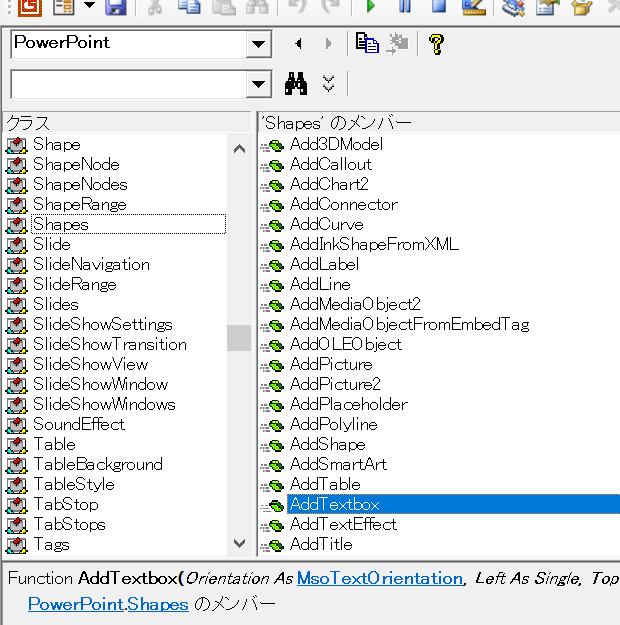
そのテキストボックスの文字サイズ・フォントサイズを変更するにはどうすればいいのかを探していらしたのでしょう。
Shapes.AddTextboxでフォントサイズは指定できない
拙著『いちばんやさしいPowerPoint VBAの教本』の、「Lesson 39 Shapesが持つAdd〇〇メソッドでShapeを挿入できます」でもご紹介しているとおり、ShapesコレクションのAddTextboxメソッドの引数には、文字列の方向(Orientation)と位置(Left, Top)と大きさ(Width, Height)しか指定できません。
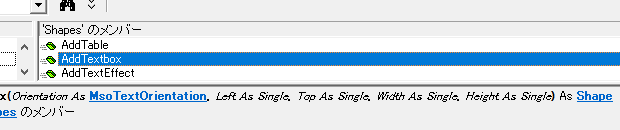
テキストボックスのフォントサイズを変更したい場合は、Shapes.AddTextboxメソッドで返されるShapeオブジェクトから階層を辿ってフォントを表すFontオブジェクトを取得する必要があります。
AddTextboxしてフォントサイズを変更するサンプル
1枚目のスライドをアクティブな状態にして、以下のSubプロシージャをステップ実行してみてください。
Dim sld As Slide
Set sld = ActivePresentation.Slides(1)
Dim shp As Shape
Set shp = sld.Shapes.AddTextbox(msoTextOrientationHorizontal, 0, 0, 300, 100)
shp.Fill.ForeColor.RGB = RGB(0, 255, 255)
shp.TextFrame.TextRange.Font.Size = 36
End Sub
先頭スライドの左上にテキストボックスが挿入されてから、そのテキストボックスが水色で塗りつぶされ、「サンプル文字列」と入力後に、36ポイントに設定されます。
サンプルで行っている処理について
行っている処理のほとんどは、ご紹介済みのAddTextboxでテキストボックスのサイズを設定するSubプロシージャと同じです。
違うのは最後の行
shp.TextFrame.TextRange.Font.Size = 36
です。ここでフォントサイズを変更しています。
フォントサイズを変更するために、拙著の「Chapter 6 文字列の操作を学ぼう」までで解説している以下のような階層を辿っています。
Presentation └ Slide └ Shape └ TextFrame └ TextRange └ Font
最終更新日時:2021-10-05 16:20
Home » パワーポイントマクロ・PowerPoint VBAの使い方 » TextFrame・TextRange » PowerPointのAddTextboxでフォントサイズを変更したい

 『インストラクターのネタ帳』では、2003年10月からMicrosoft Officeの使い方などを紹介し続けています。
『インストラクターのネタ帳』では、2003年10月からMicrosoft Officeの使い方などを紹介し続けています。










